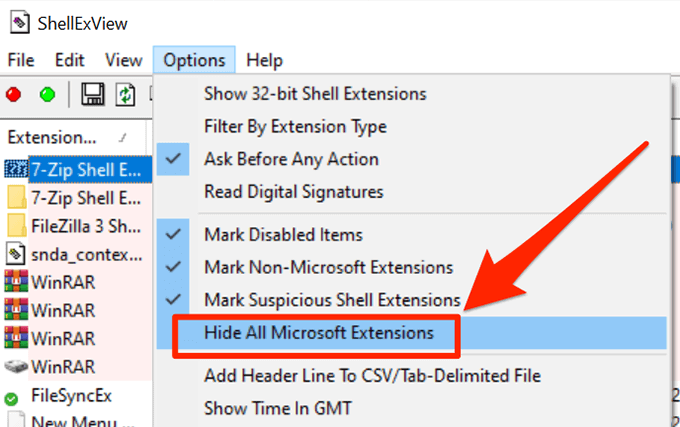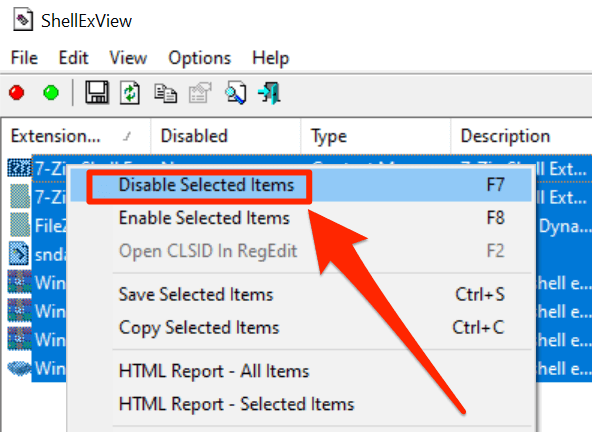উইন্ডোজ এক্সপ্লোরার আপনার সিস্টেমের অন্যতম প্রয়োজনীয় উপাদান এবং যদি উইন্ডোজ এক্সপ্লোরার ক্রাশ অব্যাহত রাখে, আপনার কম্পিউটারে ফাইল এবং ফোল্ডার অ্যাক্সেস করতে আপনার অসুবিধা হবে। মাঝে মাঝে ক্র্যাশগুলি আপনার পক্ষে খুব বেশি সমস্যা নাও হতে পারে, তবে উইন্ডোজ এক্সপ্লোরার যদি প্রায়শই ক্র্যাশ করেই থাকে তবে এটি এমন একটি বিষয় যা সম্পর্কে গুরুত্ব সহকারে নজর দেওয়া দরকার
সমস্যাটি কী কারণে ঘটছে তা আপনি যদি না জানেন তবে আপনি এটি করতে পারেন কিছু স্ট্যান্ডার্ড ফিক্স প্রয়োগ করুন এবং দেখুন আর ক্রাশ হওয়া থেকে এক্সপ্লোরার ঠিক করুন এ তারা সহায়তা করে কিনা। আপনার উইন্ডোজ কম্পিউটারে এটি চেষ্টা করার এবং এটি ঠিক করার জন্য বেশ কয়েকটি উপায় রয়েছে
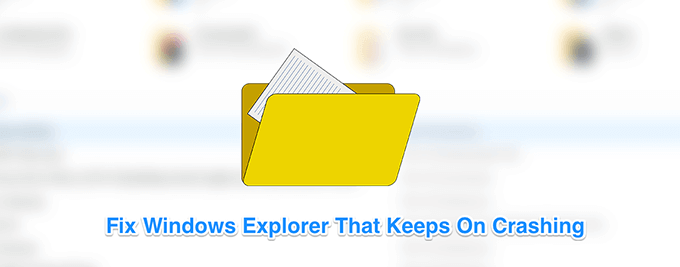
আপনার সিস্টেম আপডেট করুন
আপনার কম্পিউটারটি চলমান থাকলে অপারেটিং সিস্টেমের একটি পুরানো সংস্করণ, সম্ভবত উইন্ডোজ এক্সপ্লোরার আপনার মেশিনে ক্রাশ করে চলেছে। পুরানো সংস্করণে প্রায়শই বাগ এবং সমস্যাগুলি থাকে যা নতুনগুলির মধ্যে স্থির করা হয়েছে
আপনার কম্পিউটারটি সর্বশেষ উইন্ডোজ সংস্করণে আপডেট করা আপনার জন্য সমস্যাটি ঠিক করা উচিত
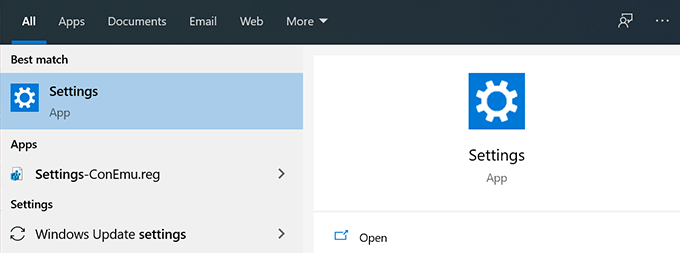
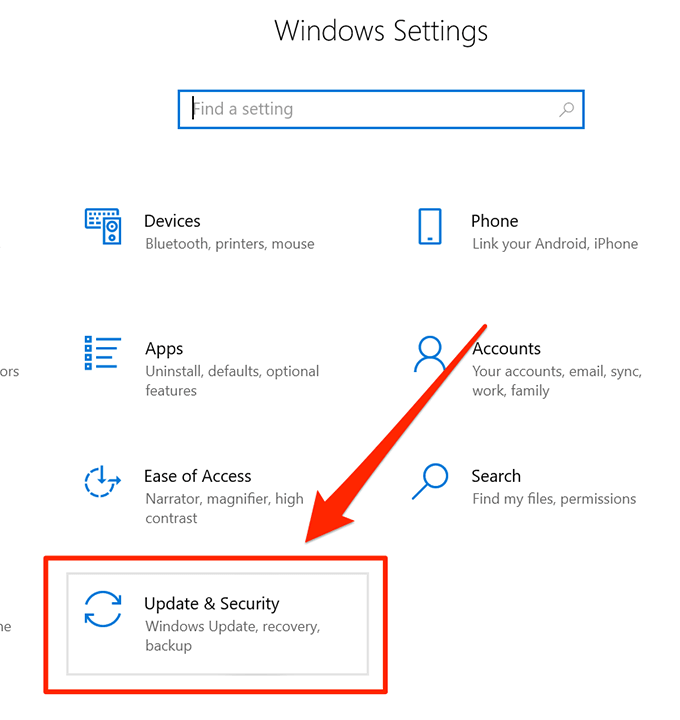

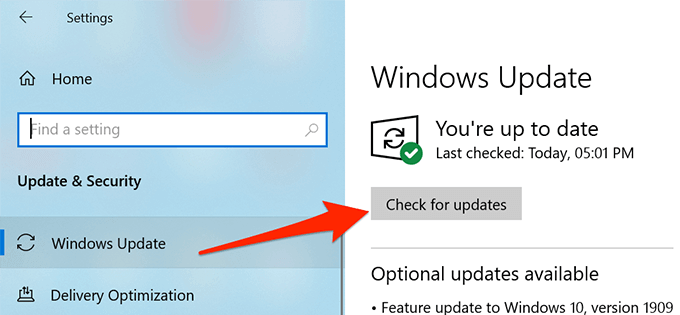
আপনার কম্পিউটারে উইন্ডোজ এক্সপ্লোরার ইতিহাস সাফ করুন
আপনার ওয়েব ব্রাউজারগুলির মতো like এবং অন্যান্য অ্যাপ্লিকেশনগুলি, উইন্ডোজ এক্সপ্লোরার এর মধ্যে ঘটে যাওয়া ক্রিয়াকলাপগুলির ইতিহাস রাখে। আপনি যদি এক্সপ্লোরার ব্যবহার করছেন এবং যদি ইতিহাসটি সত্যিই পরিষ্কার না করে থাকেন তবে এটি যদি দীর্ঘকাল হয়ে থাকে তবে ফাইলগুলি সংখ্যায় জমে থাকতে পারে এবং সেগুলি ইউটিলিটিটি ক্র্যাশ করার কারণ হতে পারে
ক্লিয়ারিং উইন্ডোজ এক্সপ্লোরার ইতিহাসে এটি আপনার জন্য ঠিক করা উচিত
ইন_ কনটেন্ট_1 সব: [300x250] / dfp: [640x360]-> googletag.cmd.push (ফাংশন () {googletag.display ('snhb-In_content_1-0');});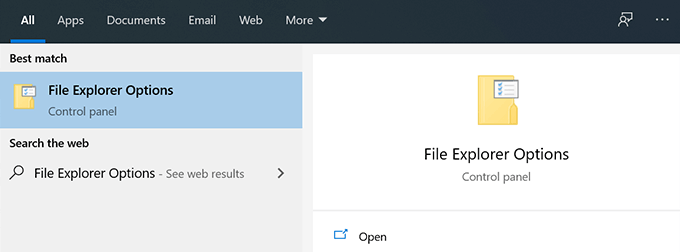
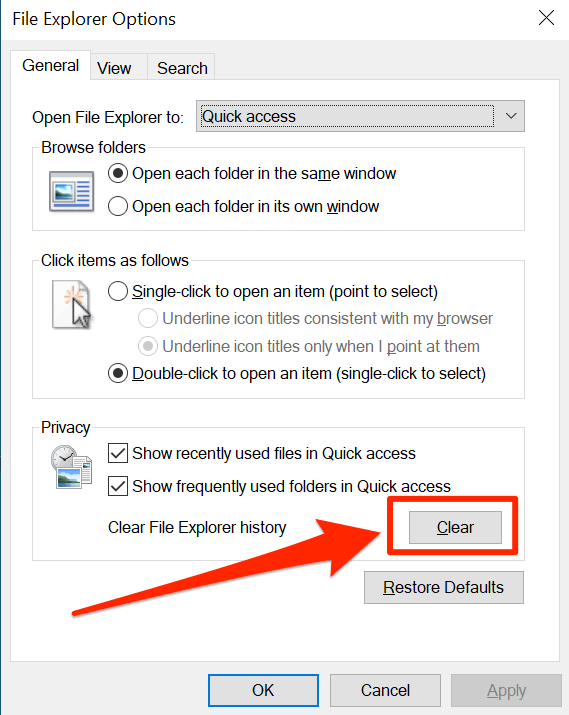
পৃথক প্রক্রিয়াতে ফোল্ডার উইন্ডোজ আরম্ভ করুন
আপনি যদি প্রতিটি ফোল্ডারের উইন্ডোর জন্য আলাদা প্রক্রিয়া করার অপশনটি সক্ষম না করেন, এক্সপ্লোরার আপনি যে সমস্ত ফোল্ডার খুলবেন সেগুলির জন্য একটি একক প্রক্রিয়া ব্যবহার করবে। কখনও কখনও এটি দ্বন্দ্ব এবং সমস্যাগুলির কারণ হতে পারে যা এক্সপ্লোরারকে অপ্রত্যাশিতভাবে ক্র্যাশ হতে পারে
এটি ঠিক করতে, আপনি এক্সপ্লোরারটিতে আপনি প্রতিটি ফোল্ডার খুলবেন কে একটি অনন্য প্রক্রিয়া বরাদ্দ করে এমন বিকল্পটি চালু করতে পারেন। / p>
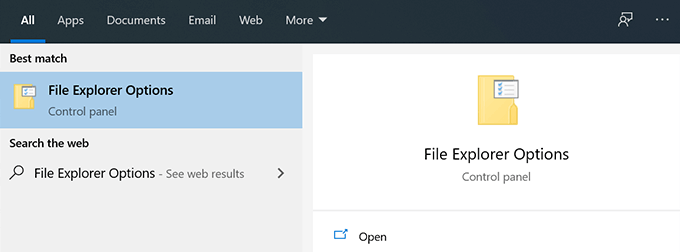
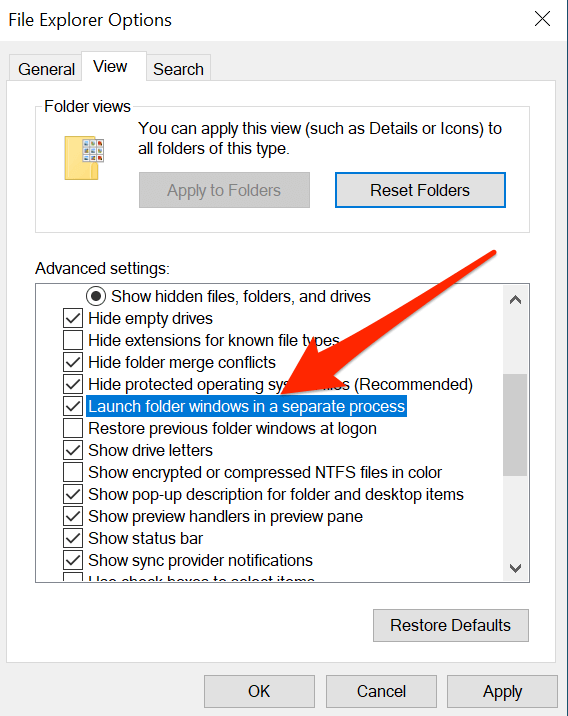
আপনার উপর যে কোনও অ্যান্টিভাইরাস প্রোগ্রাম চলতে পারে তা অক্ষম করুন Your পিসি
উইন্ডোজ এক্সপ্লোরার ক্র্যাশ করার সমস্যাটিকে তৃতীয় পক্ষের অ্যাপ্লিকেশনটির ইউটিলিটির কার্যক্রমে হস্তক্ষেপের ফলস্বরূপ হতে পারে keeps বেশিরভাগ অ্যাপ্লিকেশনগুলি এটি না করে তবে কিছু ধরণের প্রোগ্রাম রয়েছে যেমন অ্যান্টিভাইরাসগুলি অন্তর্নির্মিত উইন্ডোজ সরঞ্জামগুলির সাথে বিরোধের কারণ হিসাবে পরিচিত known
এবং যদি এটি হয় তবে সমস্যাটি ঠিক করা অত্যন্ত সহজ। মূলত আপনাকে যা করতে হবে তা হ'ল আপনার কম্পিউটারে চলমান কোনও অ্যান্টিভাইরাস প্রোগ্রাম বন্ধ করা এবং আপনি যেতে ভাল। এই প্রোগ্রামগুলি তখন এক্সপ্লোরারের কোনও অংশ স্পর্শ করতে সক্ষম হবে না এবং এটি আপনার জন্য সমস্যাটি সমাধান করা উচিত
দ্রুত অ্যাক্সেস মেনু থেকে আইটেমগুলি সরিয়ে
দ্রুত অ্যাক্সেস মেনু উইন্ডোজ এক্সপ্লোরারের একটি বৈশিষ্ট্য যা আপনাকে আপনার কম্পিউটারে আপনার সাম্প্রতিক এবং ঘন ঘন ব্যবহৃত ফাইলগুলির দ্রুত অ্যাক্সেস করতে দেয়। যেহেতু এটি ইউটিলিটির একটি অংশ, দ্রুত অ্যাক্সেসের যে কোনও সমস্যা আপনার কম্পিউটারে উইন্ডোজ এক্সপ্লোরার ক্রাশ অবধি চালিয়ে যাওয়ার মতো বড় সমস্যাগুলির দিকে নিয়ে যেতে পারে
দ্রুত অ্যাক্সেসে উল্লিখিত ফাইল ধরণের অন্তর্ভুক্ত করার বিকল্পটি অক্ষম করা হচ্ছে আপনার সমস্যার সমাধান করা উচিত।
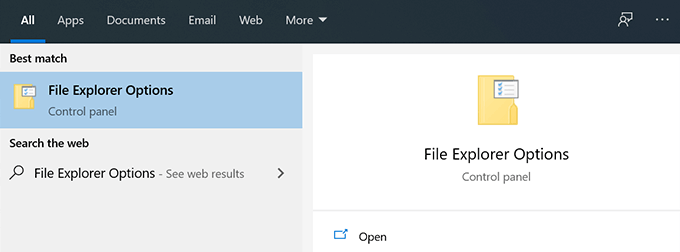
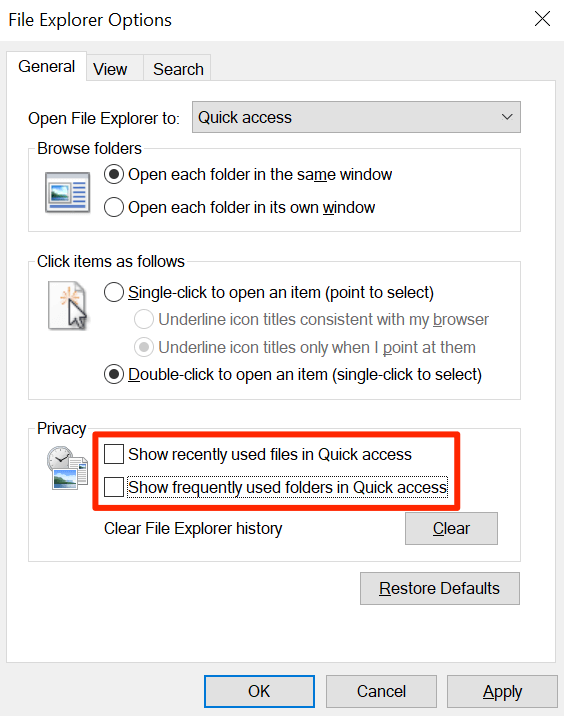 দুর্নীতি ঠিক করুন ফাইল এবং ড্রাইভদুর্নীতিগ্রস্থ ফাইল এবং ড্রাইভগুলিও কখনও কখনও কারণ হ'ল যে কোনও নির্দিষ্ট ইউটিলিটিগুলি আপনার মেশিনে অপ্রত্যাশিতভাবে বন্ধ হয়ে যায়। দূষিত ফাইলগুলিকে ম্যানুয়ালি সন্ধান এবং ফিক্সিং কোনও আদর্শ সমাধান নাও হতে পারে এবং আপনি যদি সত্যিই কোনও ভৌতিক বিষয় না নিয়ে থাকেন তবে আপনি একটি সহজ পদ্ধতি পছন্দ করতে পারেন
দুর্নীতি ঠিক করুন ফাইল এবং ড্রাইভদুর্নীতিগ্রস্থ ফাইল এবং ড্রাইভগুলিও কখনও কখনও কারণ হ'ল যে কোনও নির্দিষ্ট ইউটিলিটিগুলি আপনার মেশিনে অপ্রত্যাশিতভাবে বন্ধ হয়ে যায়। দূষিত ফাইলগুলিকে ম্যানুয়ালি সন্ধান এবং ফিক্সিং কোনও আদর্শ সমাধান নাও হতে পারে এবং আপনি যদি সত্যিই কোনও ভৌতিক বিষয় না নিয়ে থাকেন তবে আপনি একটি সহজ পদ্ধতি পছন্দ করতে পারেন
উইন্ডোজ আসলে দুর্নীতিগ্রস্ত ফাইল এবং ড্রাইভ সম্পর্কিত সমস্যাগুলি আপনাকে খুঁজে পেতে এবং সমাধান করতে দেয় সেজন্য অন্তর্নিহিত পদ্ধতি রয়েছে। এই সমস্যাগুলি থেকে মুক্তি পেতে আপনার পিসিতে কমান্ড প্রম্পট ইউটিলিটি ব্যবহার করতে পারেন এমন কমান্ড রয়েছে
এসএফসি / স্ক্যানো
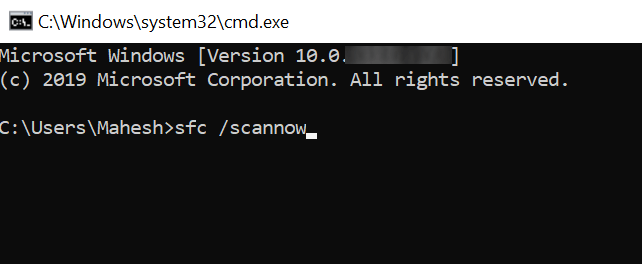
chkdsk

তৃতীয় পক্ষের এক্সটেনশানগুলি অক্ষম করুন
আপনি যখন আপনার কম্পিউটারে তৃতীয় পক্ষের অ্যাপ্লিকেশন ইনস্টল করেন, কখনও কখনও এগুলি শেষ হয় উইন্ডোজ এক্সপ্লোরারে তাদের সংহতকরণ। এবং যখন এই সংহতগুলির যে কোনও কারণেই ভাঙা যায়, তারা এক্সপ্লোরারটিকে ক্রাশ করে দেয় কারণ এটি কোনও ভাঙা অ্যাপ্লিকেশন ইন্টিগ্রেশন পরিচালনা করতে পারে না
একটি নিখরচায় অ্যাপ্লিকেশন রয়েছে যা আপনাকে এই এক্সটেনশানগুলি অনুসন্ধান করতে এবং অক্ষম করতে দেয় আপনার পিসি।